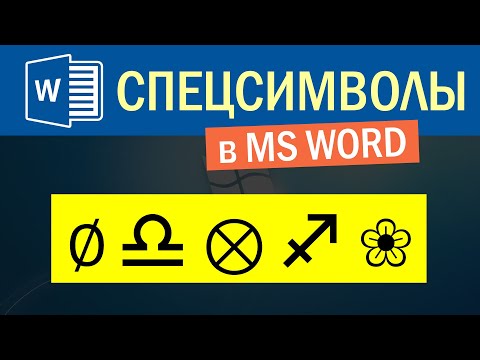
Зміст

Для більшості документів Microsoft Word набір символів та букв є простим завданням зліва направо по всій сторінці. Однак у деяких випадках вам може знадобитися змінити літери так, щоб над ними були символи, як у деяких іноземних мовах. Хоча Word не має функцій, щоб зробити це автоматично, можна швидко зробити трюк, щоб символи висіли над буквами, які вони змінюють.
Крок 1
Відкрийте Microsoft Word. Клацніть на "Файл" і виберіть "Відкрити". Шукайте документ, щоб додати символи над літерами, і двічі клацніть на назві файлу.
Крок 2
Натисніть кнопку "Вибрати" ліворуч, у смужці під вкладкою "Домашня сторінка". Клацніть на "Вибрати все". Клацніть правою кнопкою миші в будь-якому місці виділення та виберіть "Абзац". Відкрийте меню "Міжрядковий інтервал" і натисніть "Подвійний", а потім натисніть "OK". Цей крок є необов’язковим, але гарантуватиме більше місця для того, щоб вставлені символи були видимими над буквами.
Крок 3
Прокрутіть документ до кінця. Клацніть на вкладку "Вставити" у верхній частині екрана. Клацніть на кнопку "Текстове поле". Натисніть кнопку "Просте текстове поле", і текстове поле буде додано до документа.
Крок 4
Клацніть всередині поля та введіть символ, який потрібно розмістити над буквою. Відрегулюйте розмір коробки таким чином, щоб символ відповідав. Натисніть межу текстового поля, щоб відкрити оранжеву вкладку "Інструменти текстового поля". Натисніть кнопку «Заливка фігури», а потім виберіть «Без заповнення». Клацніть на кнопку "Контур фігури" та виберіть "Без заповнення".
Крок 5
Клацніть на символ і перетягніть його на місце в документі над буквою. Повторіть це, щоб додати будь-які інші символи, які ви хочете.